Omvänd bildsökmotorer tar en bild som inmatning och söker på webben efter visuellt liknande bilder. Den kan användas för att ta reda på om någon har plagierat din upphovsrättsbild, identifiera okända saker, spåra källan till en bild, bland flera andra saker. Googles sökning med omvänd bild är den mest populära sökmotorn för omvänd bild, men den är endast tillgänglig för skrivbordet, vilket hindrar Android- och iPhone-användare från denna elementära funktion. Så om du har funderat på att göra en omvänd bildsökning på telefoner, här är du hur man omvandlar bildsökning på Android och iPhone:
Hur man gör omvänd bildsökning på Android
1. Bildsökning
Bildsökning gör att du snabbt kan söka efter en bild genom att dela bilden från din galleri, webbläsare eller var som helst du gillar. Det finns ett alternativ att ladda upp en bild inifrån appen, även om jag tycker att jag använder "Dela med sig" menyn mycket bekvämare.
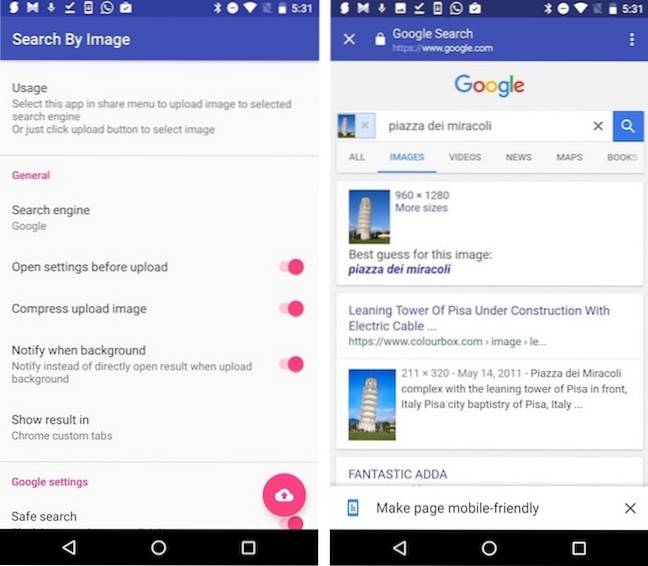
Det låter dig använda anpassade omvända sökmotorer och har ett par snygga Google-omvända bildsökningsspecifika funktioner som blockerar tydliga bilder och inställning regionbaserade omdirigeringar. Det kan komprimera bilder för snabbare uppladdningar, så det har användare med dålig nätverksanslutning täckt. När bilden har laddats upp kan den visa resultatet i en anpassad Chrome-flik eller i en webbläsare du väljer. Sammantaget är det ett gediget Google-sökverktyg för omvänd bild, inslaget i ett vackert materialdesigngränssnitt.
Installera: (Gratis, med köp i appen)
2. Sök efter bild
Sök efter bild är ett annat enkelt sökverktyg för omvänd bild som visar resultat från omvänd sökmotor Google Bilder och TinEye. Att utföra en omvänd bildsökning är lika enkelt som att dela bilden var som helst och välja ”Sök efter bild”Alternativ. Liksom bildsökning låter det dig också välja en bild inifrån appen, men som jag redan har nämnt är delning av bilden ett mycket bekvämare sätt att åstadkomma detsamma. Du kan beskära, ändra storlek eller vänd en bild innan den faktiskt laddas upp.
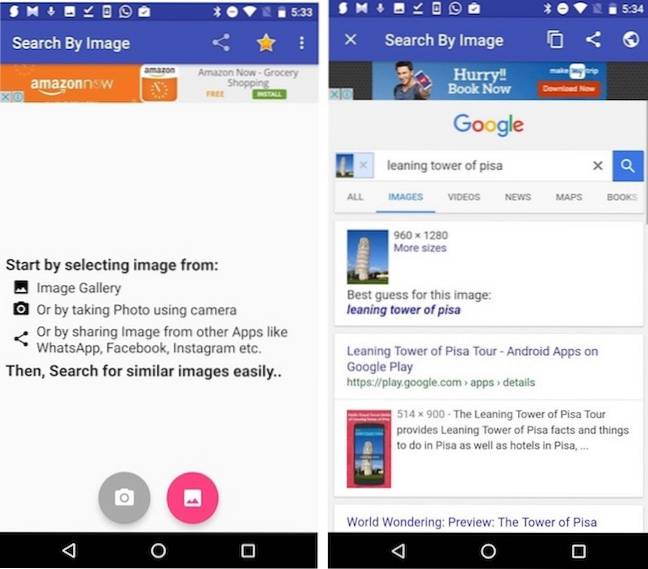
I dess inställningar kan du ställa in att sökresultaten ska visas i appen eller din standardwebbläsare. Den föredragna sökmotorn är inställd på Google som standard, men du kan ändra den till TinEye om du vill. Om du väljer att använda Google får du en ytterligare inställning för att ställa in nivån på “Googles säkra sökning”För att blockera explicita bilder.
Installera: (Gratis, annonsstödda)
Hur man omvandlar bildsökning på iPhone
1. Sök efter bildtillägg
Search By Image Extension är det senaste tillskottet i satsen av liknande iOS-appar. För att omvända sökningen på en bild, bara dela bilden från Photos-appen, webbläsaren eller bokstavligen var som helst och väljSök bild”Alternativ.
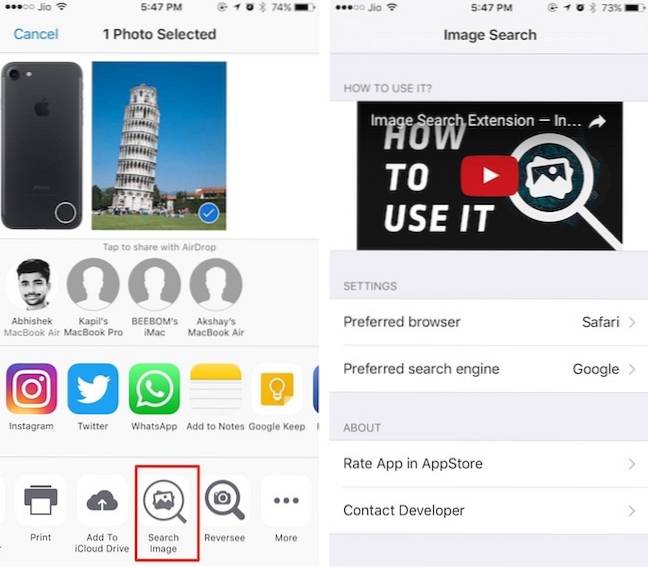
Det kan göra omvänd sökning av en bild med Google och Yandex, från och med nu. Du kan välja att visa resultaten i din webbläsare. Om du inte gillar att öppna en fullfjädrad webbläsare kan du välja att öppna den i “Safari i appen ” (à la Chrome anpassade flikar!).
Installera: (Fri)
2. Omvänd
Reversee är en sökmotorklient för omvänd bild för iOS som kommer med många klockor och visselpipor. Den fria versionen kommer med en redaktör till beskära eller rotera bilden, ett alternativ att visa sökresultat i din önskad webbläsare och dela bilder inifrån appar för att göra omvänd sökning mycket bekvämare.
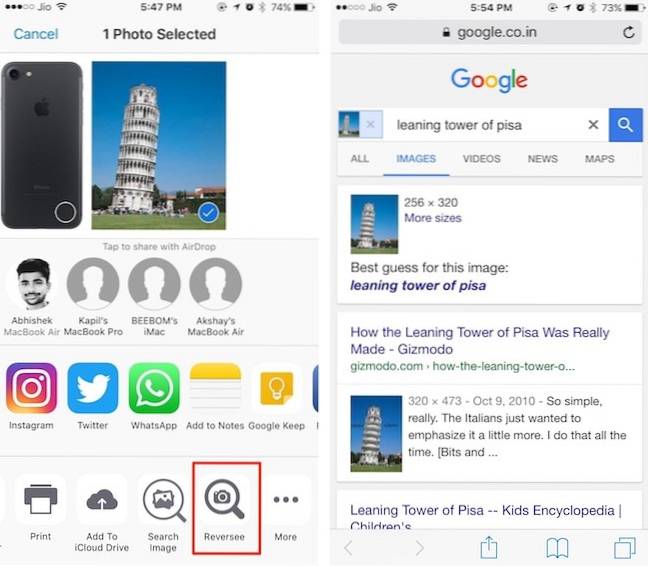
Pro-versionen låser upp fler funktioner som möjligheten att välja mellan flera sökmotorer (Google, Bing, Yandex) för förbättrade sökresultat. Det låter också du beskär bilder automatiskt, låser upp fler redigeringsalternativ, tar bort annonser och mycket mer.
Installera: (Gratis, med $ 3,99 för Pro-versionen)
3. Sannhet
Veracity är en annan populär sökmotorklient för omvänd bild för iOS. Eftersom Veracity inte stöder delning inifrån appar måste du uttryckligen starta den varje gång du vill göra omvänd sökning efter en bild. Du kan välja en bild från din kamerarulle, fotobibliotek, Dropbox eller från Urklipp.
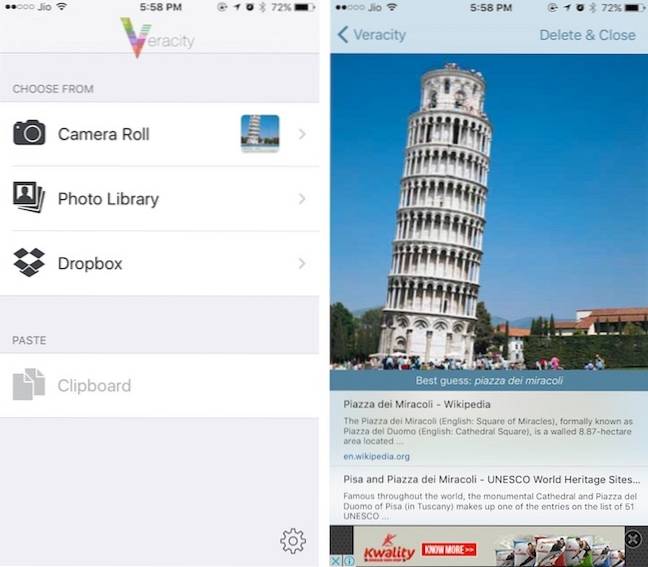
Som en bonus kan det identifiera innehållet inuti bilden. Den gratis versionen visar annonser tillsammans med sökresultat och kan tas bort med ett köp i appen. Ett annat köp i appen på ungefär en dollar låser upp ett beskärningsverktyg för att beskära bilder innan det laddas upp.
Installera: (Gratis, med köp i appen)
Omvänd bildsökning med hjälp av webbtjänster
Du kan omvända bildsökning med några webbtjänster, vilket eliminerar behovet av en dedikerad app. Jag listar ett par sådana webbtjänster:
1. CTRLQ
CTRLQ är en enkel webbtjänst som låter dig ladda upp en bild från din Android- eller iOS-enhet och utföra en Google omvänd bildsökning för det. Du måste spara bilden i ditt galleri / kamerarulle i förväg.
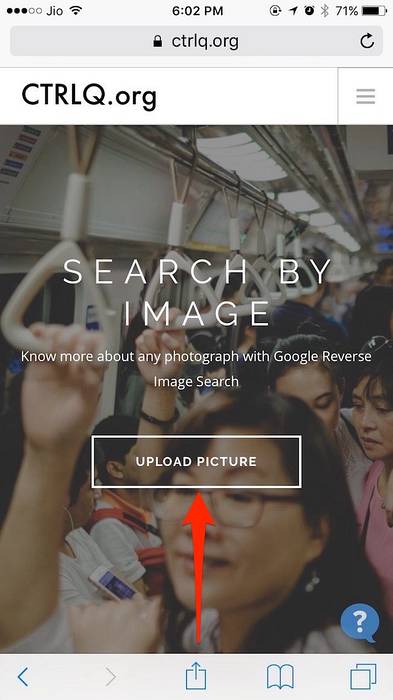
Besök webbplats
2. TinEye
Till skillnad från Google låter TinEye dig ladda upp en bild från din Android- eller iOS-enhet och utföra en omvänd bildsökning efter den. TinEye webbplats låter dig ladda upp en bild från Galleri eller Google Drive om du besöker webbplatsen från en Android-enhet. På en iOS-enhet kan du ladda upp en bild från kamerarulle eller iCloud Drive (inget överraskande här, eller hur?).
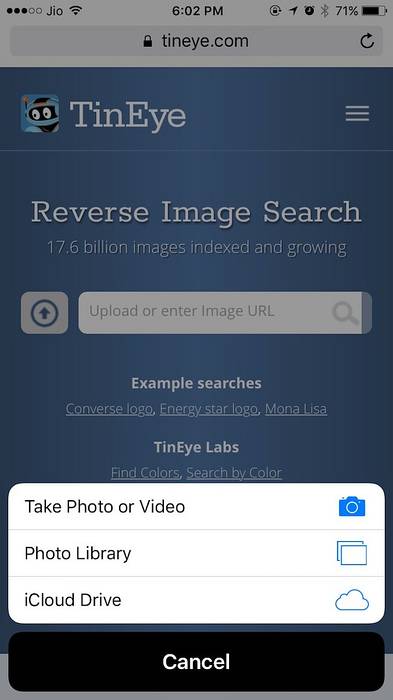
Besök webbplats
3. Google Bilder
Notera: Det här är en typ av lösning för att Google ska göra omvänd bildsökning på mobilen.
Nu vet du förmodligen att du kan omvända bildsökning på Google Bilder från skrivbordet, men inte från mobilwebbplatsen. Du kan enkelt komma runt detta genom begär en stationär webbplats från mobilwebbläsaren medan du är på Google Images-webbplatsen.
Så här gör du det på Chrome mobile för Android och iOS:
- Tryck på de tre punkterna svämma över menyn och välj “Begär skrivbordsplats“.
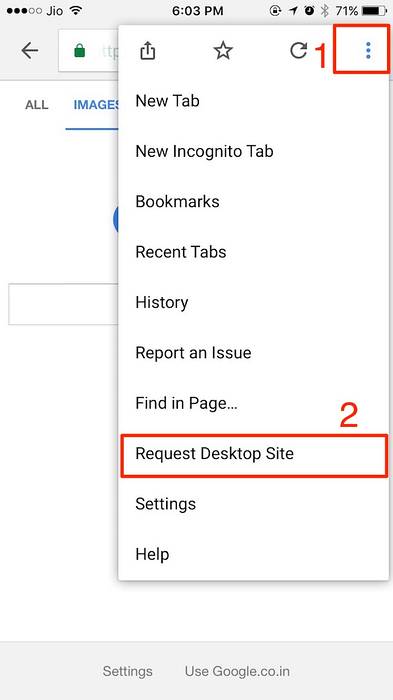
Så här gör du det på Safari:
- Tryck länge på laddningsikonen i adressfältet och välj “Begär skrivbordsplats“.
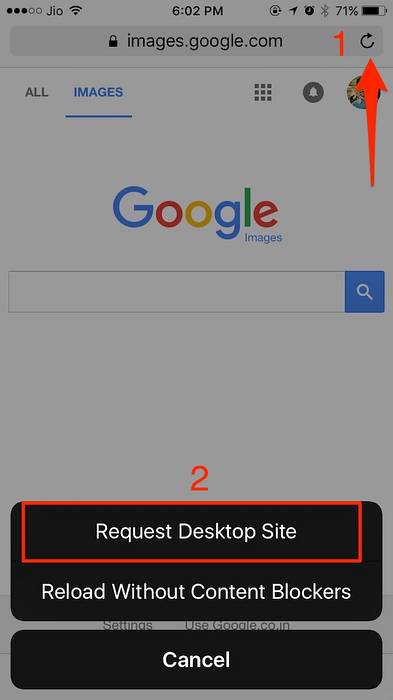
I båda fallen bör Google Images-webbplatsen laddas om med skrivbordsversionen och du kan ladda upp bilder från din Android / iPhone genom att klicka på kameraikonen:
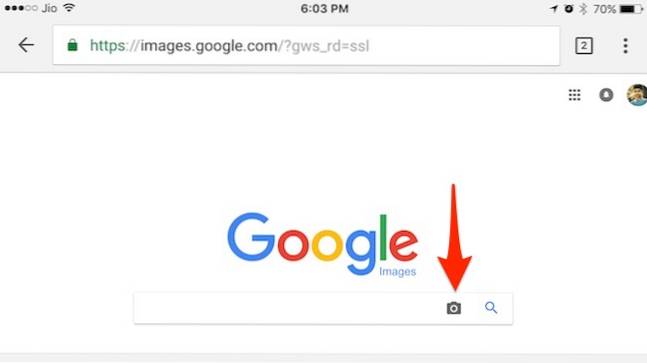
Proffstips: I Chrome kan du snabbt söka igenom en bild genom att länge trycka på bilden och välja “Sök på Google efter den här bilden“. Naturligtvis fungerar det bara på bilder på webben och inte på dina lokalt sparade bilder.
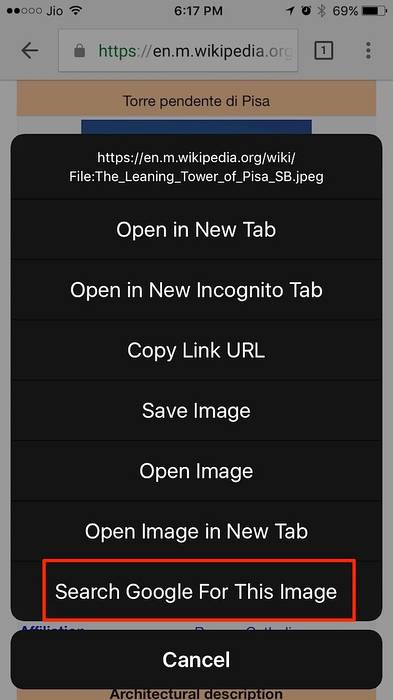
SE OCH: Bästa sökmotorer för omvänd bild, appar och dess användning
Omvänd bildsökning på mobil med dessa appar
Det är ganska förvånande att Google Images inte låter dig omvända bildsökning som standard på mobilen. Tack och lov kan du använda någon av dessa appar för att vända bildsökning på din Android-enhet och iPhone / iPad. Om du tycker att installation av en app är lite överdriven för en tjänst som du använder sällan, passa dig själv med ovannämnda webbtjänster.
Vad tycker du om omvänd bildsökning? Kan du tänka på några kreativa användningsområden för omvänd sökning av en bild på mobilen? Jag skulle gärna höra i kommentarfältet nedan.
 Gadgetshowto
Gadgetshowto



